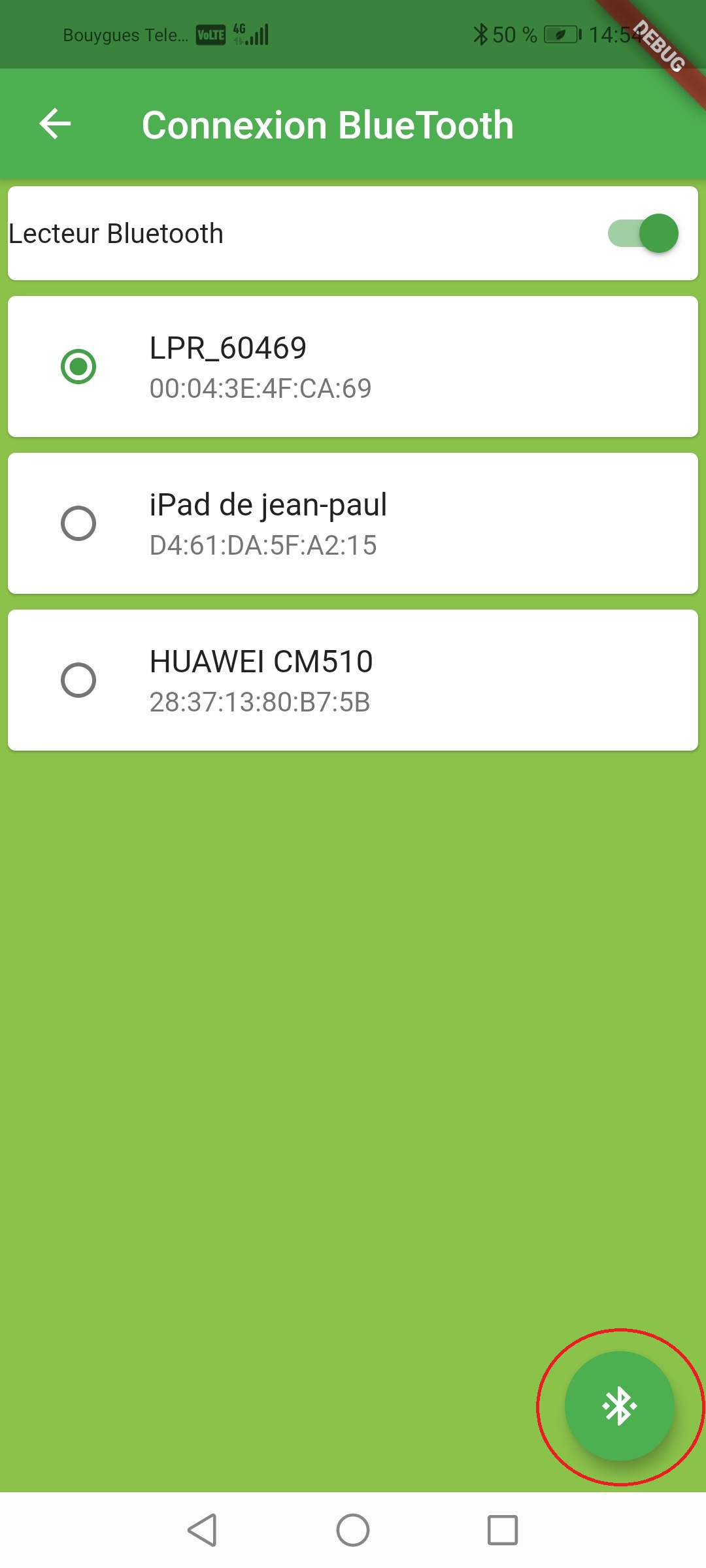Sur la page d'accueil, en haut à droite, il y a une roue crantée. Tapez avec un doigt dessus.
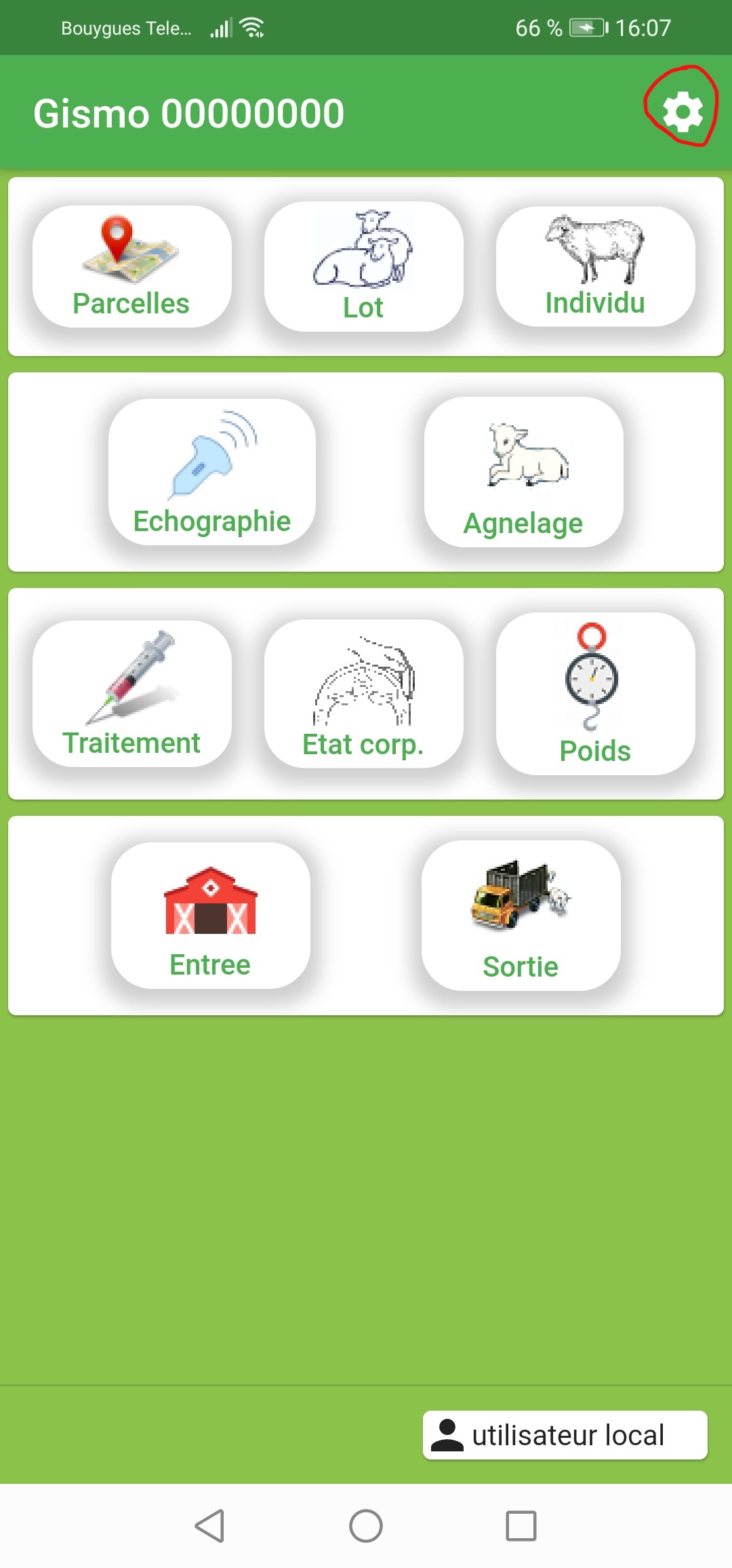
Si l'option avec abonnement est sélectionnée, vous pouvez saisir votre adresse mail et votre mot de passe pour vous authentifier.
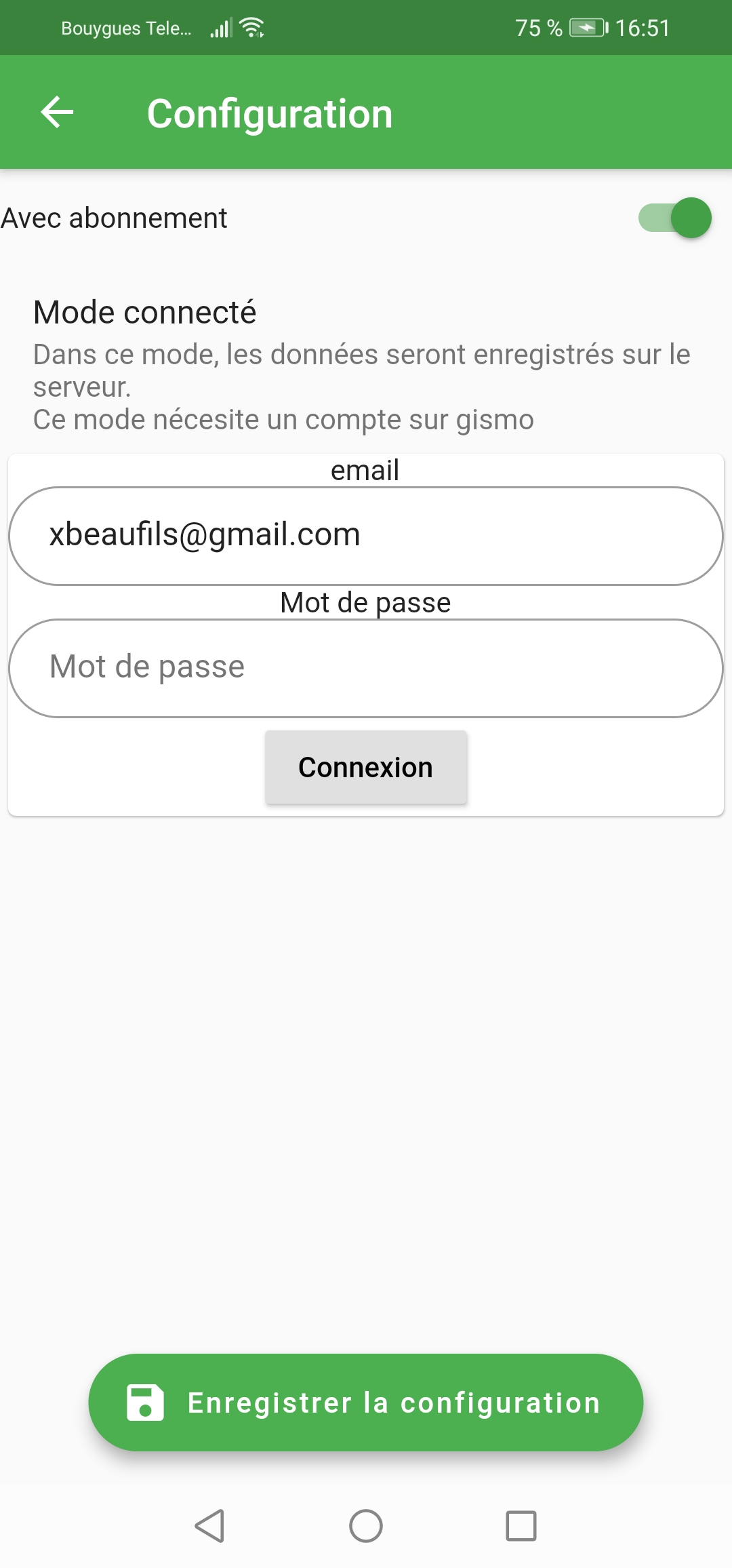
Si l'authentification réussie, vous enregistrez la configuration et l'application reviendra sur la page d'accueil. Le numéro de cheptel que vous avez saisi à l'inscription s'affichera en haut, l'adresse mail en bas.
Si l'option avec abonnement est désélectionnée, vous avez alors la possibilité de sauvegarder la base de données stockée en local sur votre smartphone et de restaurer une ancienne sauvegarde
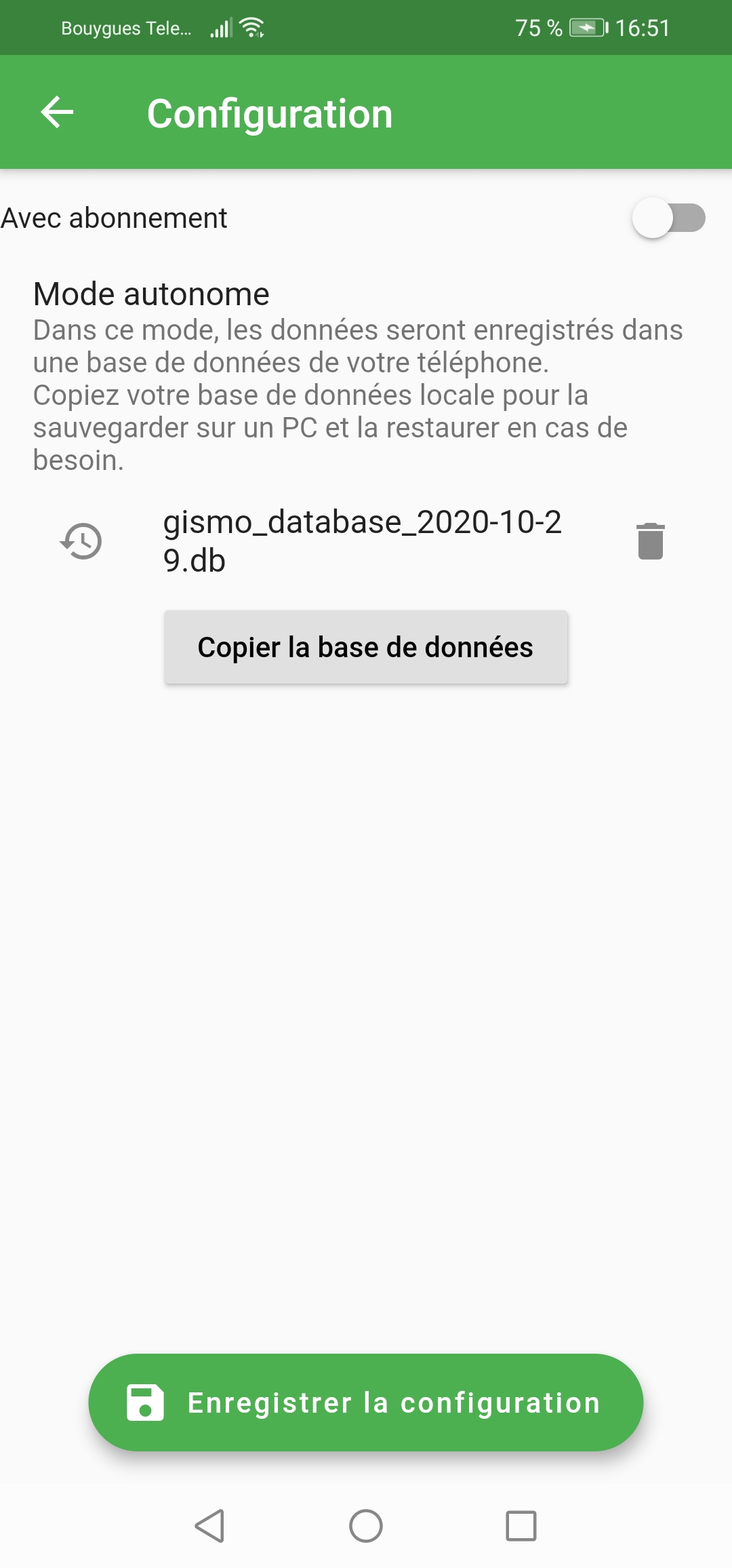
Toute saisie de boucle se fait par une entrée.
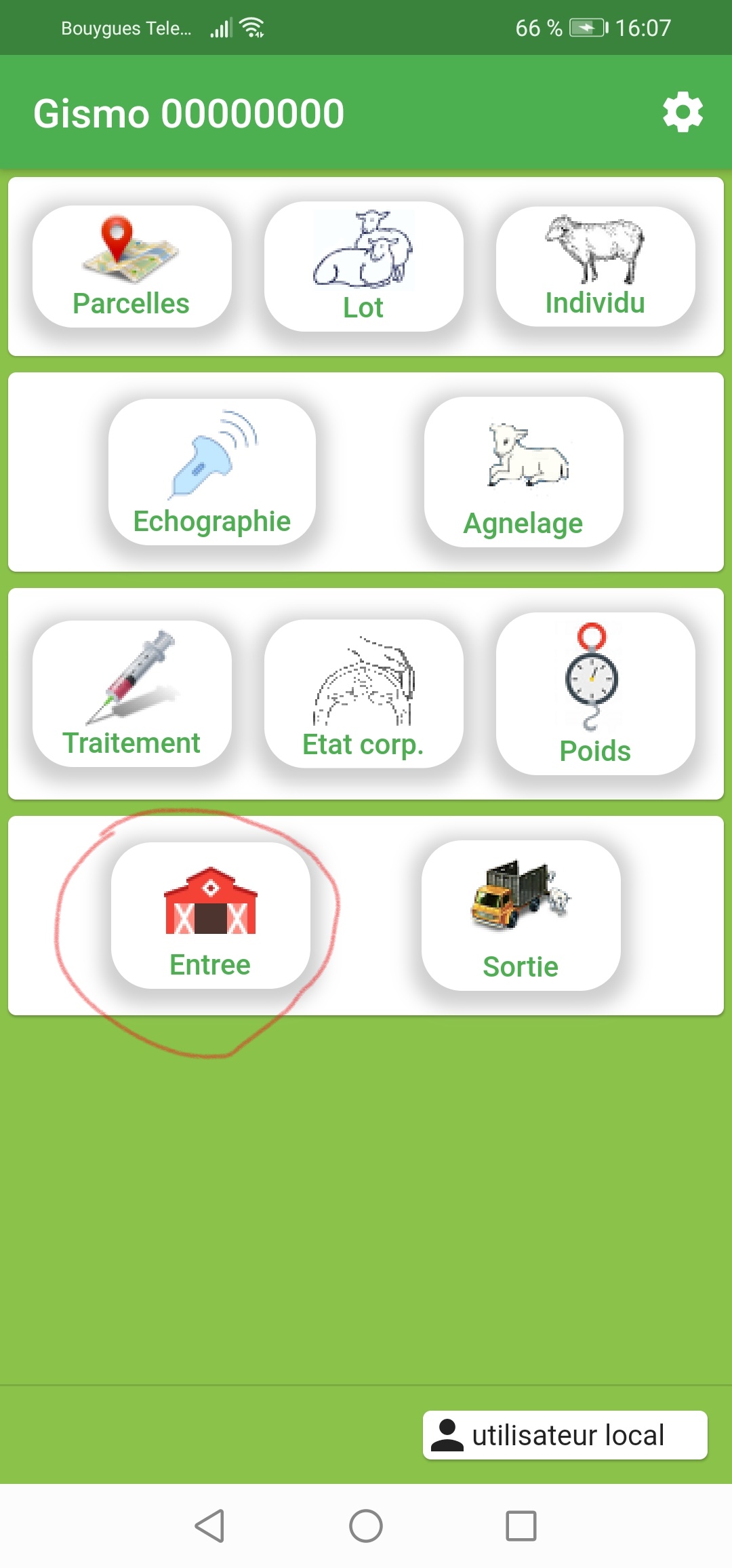
Si vous avez l'historique de vos mouvements, vous pouvez les saisir avec la date exacte et le motif.
Si vous ne le souhaitez pas, saisissez alors en une seule entrée avec la date par défaut (celle du jour) et le motif qui vous convient le mieux (Création par exemple).
En mode Freemium, les données sont stockées sur le mobile. En cas de perte ou de casse, celles-ci peuvent être definitivement perdues. Une désinstallation et réinstallation de l'application peut aussi réinitialiser la base de données locale.
Avant le drame
On commence par copier la base de données à partir de l'écran de configuration (accessible en cliquant sur la roue crantée en haut à droite)
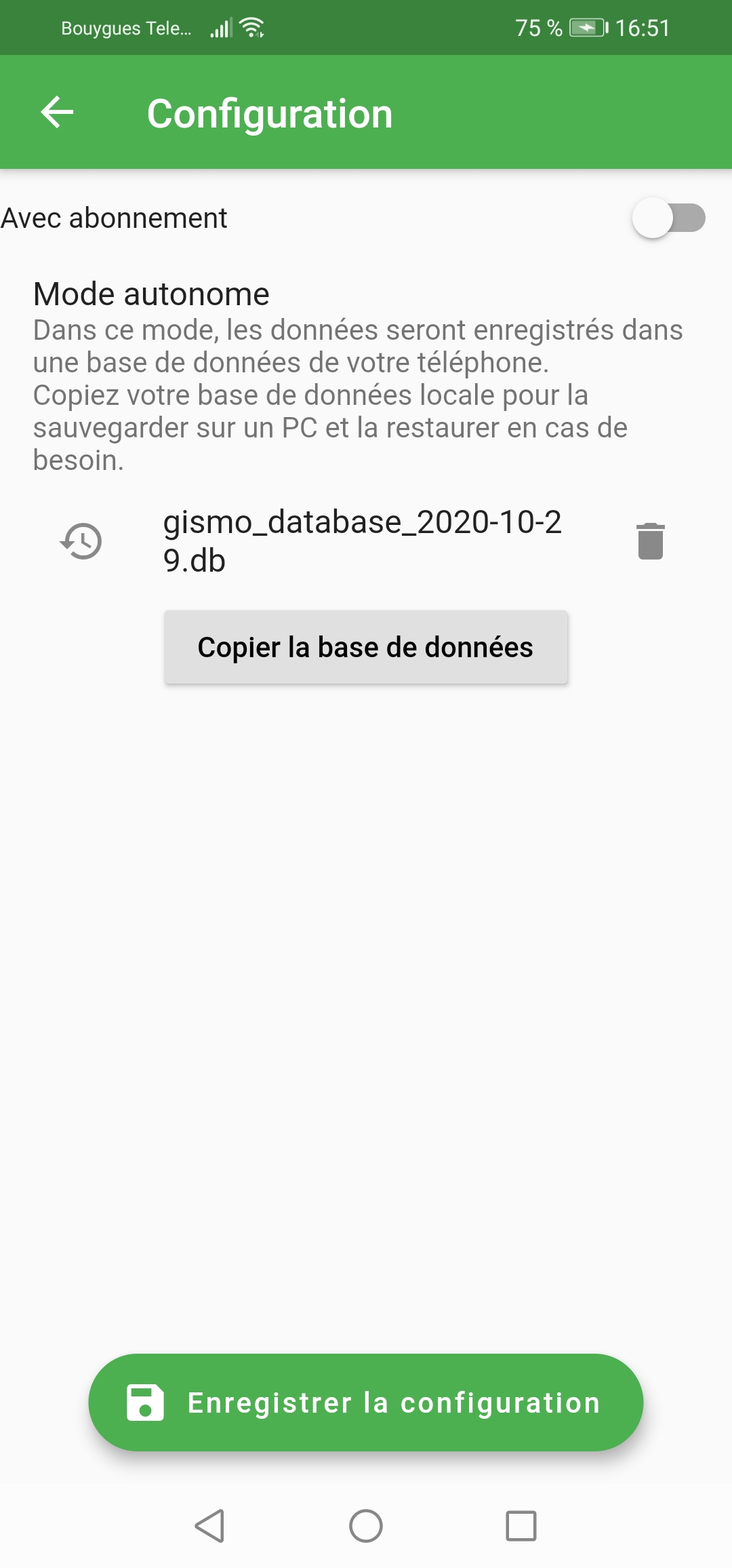
Si vous cliquez sur le bouton Copier la base de données, un nom de fichier apparait avec un bouton à gauche pour restaurer la base de données à partir de ce fichier et un bouton à droite pour le supprimer.
La copie est faite, on va la mettre en sécurité sur un PC
Connectez votre smartphone à un PC à l'aide d'un câble USB
Après l'avoir branché, une notification Rechargement via USB de cet appareil s'affiche sur votre smartphone. Sélectionnez-là pour afficher plus d'options.
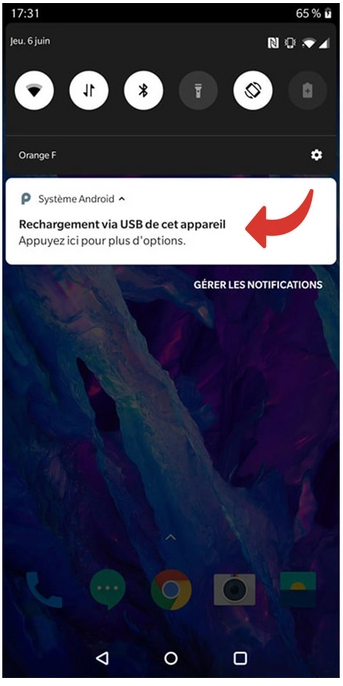
Pour permettre à votre PC d'afficher le contenu de votre smartphone, cochez l'option Transfert de fichier
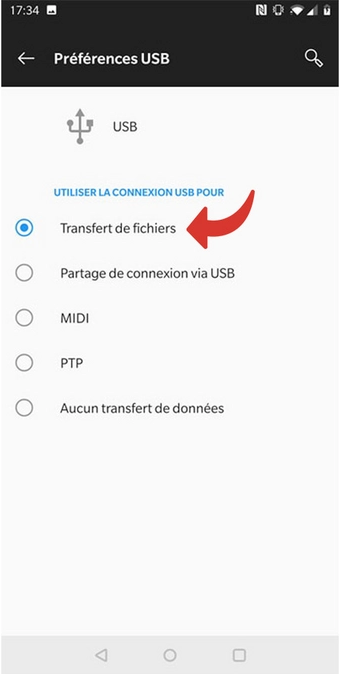
L'explorateur de fichier s'ouvre automatiquement (ou pas) sur votre ordinateur, elle affiche le répertoire de stockage de votre smartphone. Vous n'avez plus qu'à double-cliquer dessus et naviguer dans les dossiers afin de récupérer vos fichiers
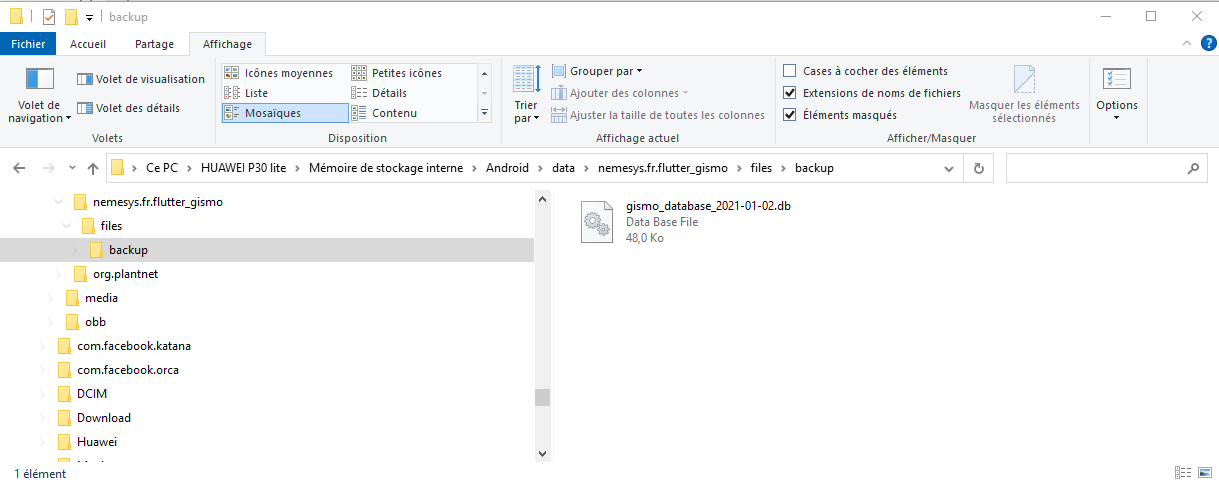
Les fichiers de sauvegarde se situent dans le répertoire Android > data >nemesys.fr.flutter_gismo > files > backup
Copiez le dans le répertoire de votre choix sur un disque de l'ordinateur
Aprés le drame
Et bien, on fait le contraire...
On branche le mobile sur le PC par USB.
On autorise le transfert de fichier.
Avec l'explorateur de fichiers du PC, on copie le fichier de la sauvegarde de la base de données vers le répertoire Android > data > ...
On démarre l'application Gismo et à partir de l'écran de configuration on clique sur le bouton à gauche du nom du fichier qui est apparu pour restaurer
Quel lecteur de boucle est compatible ?
Les lecteurs de boucle ayant une connexion Bluetooth
Avant de commencer
Le lecteur doit avoir été appairé et être présent dans la liste des appareils associés. Celle-ci est affichée dans la configuration du Bluetooth de votre mobile.
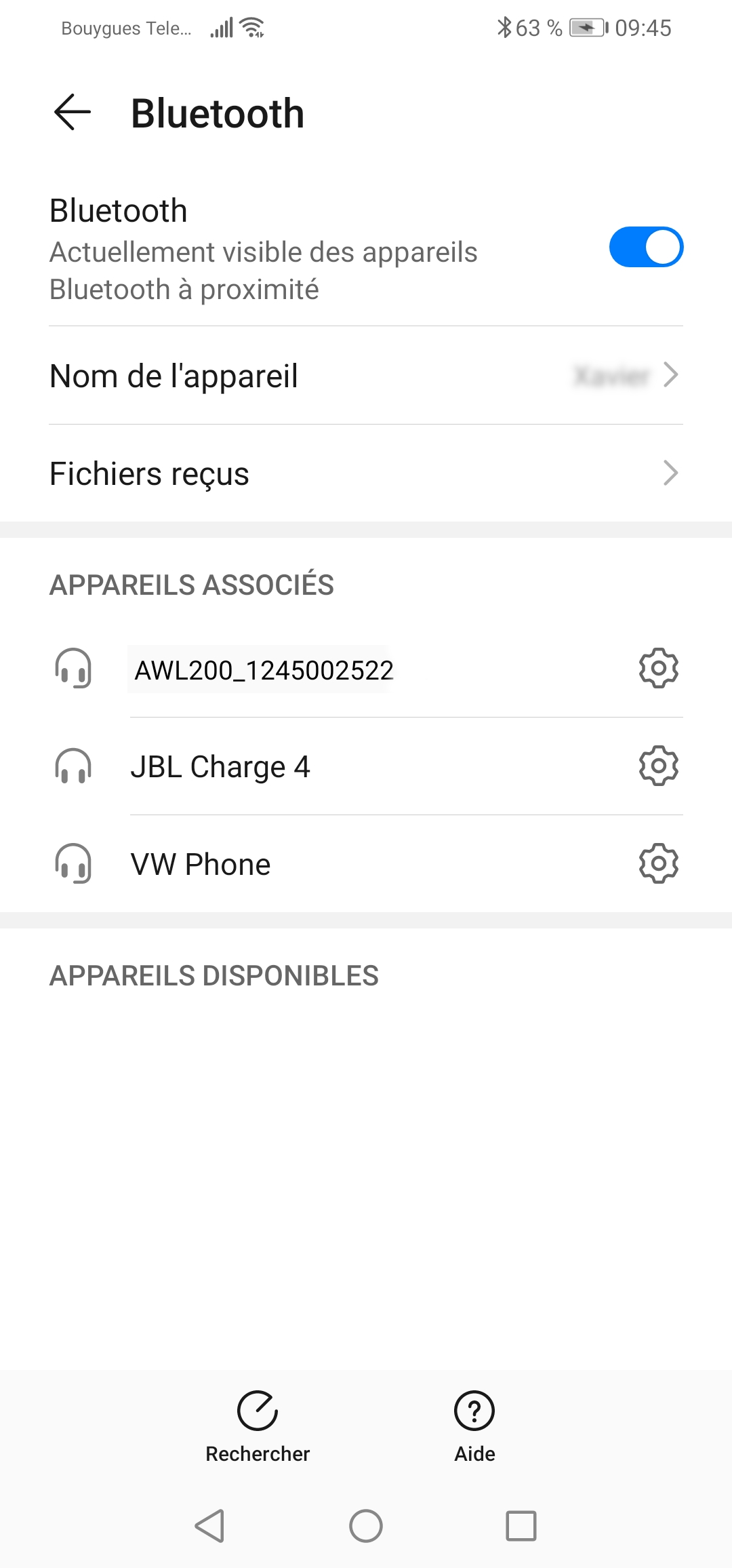
Configuration dans Gismo
La liste des appareils associés pouvant être conséquente, il est nécessaire de sélectionner lequel des appareils correspond au lecteur de boucle.
Pour ce faire, vous pouvez accéder à la page de configuration Bluetooth en tapant sur le crayon en haut à droite.
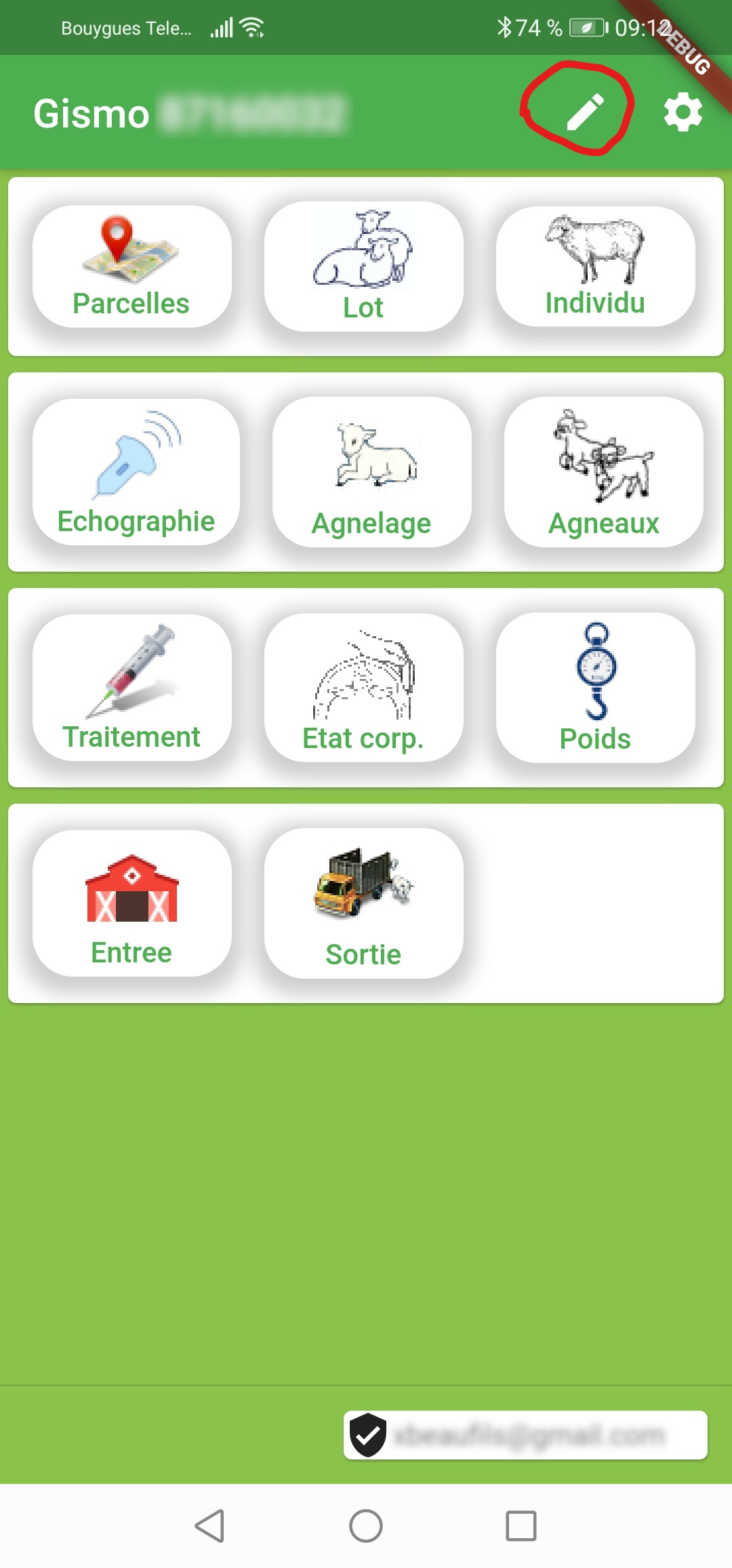
Par défaut, l'option Bluetooth n'est pas activée. Lorsqu'on l'active, la liste des appareils associés s'affiche.
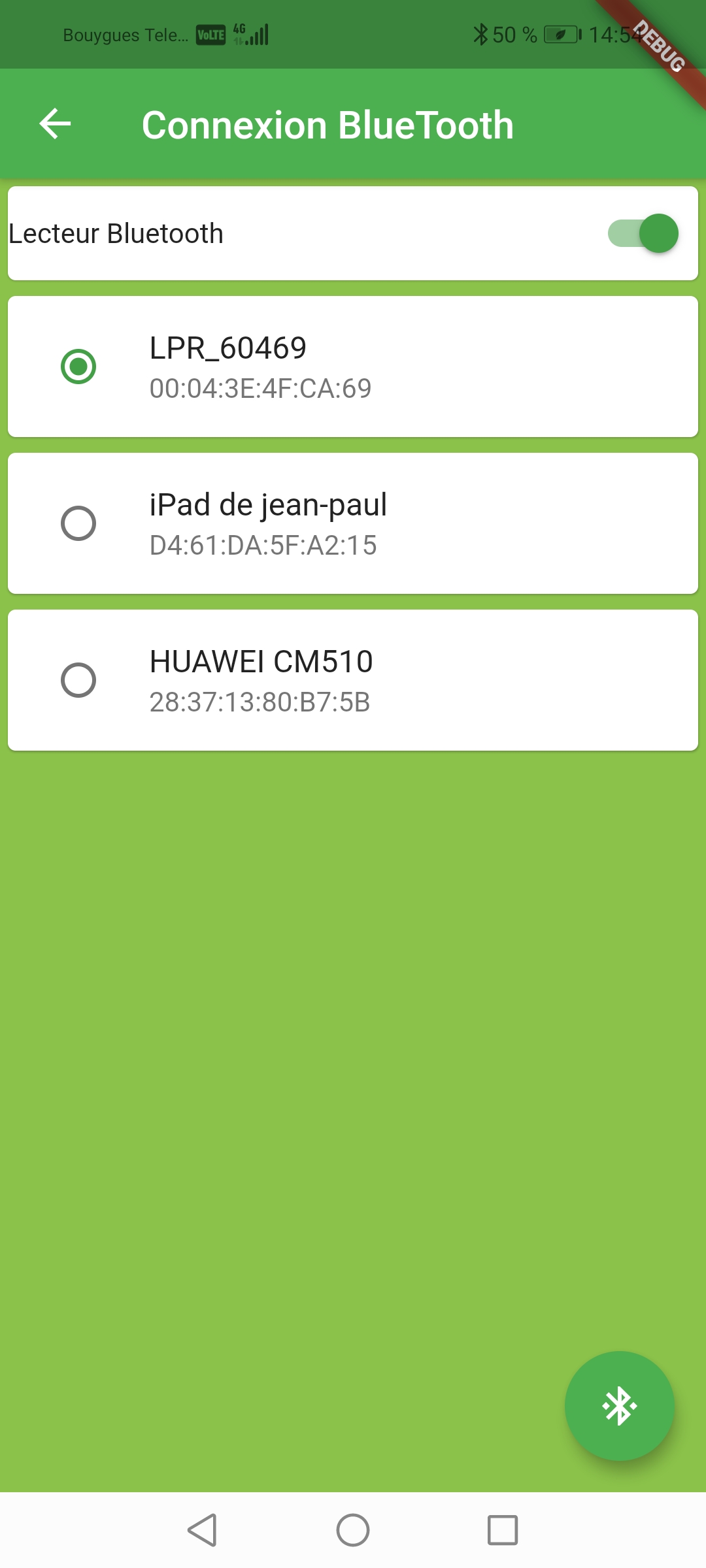
En sélectionnant le baton de lecture de boucle dans la liste, celui-ci sera l'appareil avec lequel l'application va tenter de se connecter pour récupérer les données de la boucle lue
Notez que le Bluetooth est activé comme le montre la barre d'état en haut
Connexion au lecteur
Lorsqu'on sait qu'on va utiliser le lecteur, il faut venir sur cet écran et connecter le téléphone au lecteur en cliquant sur le bouton en bas à droite.